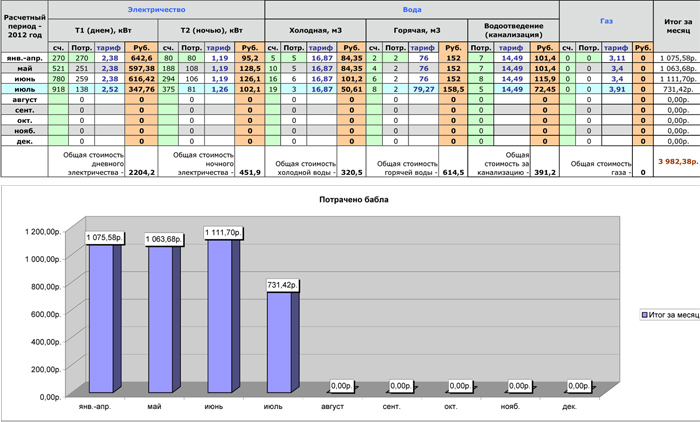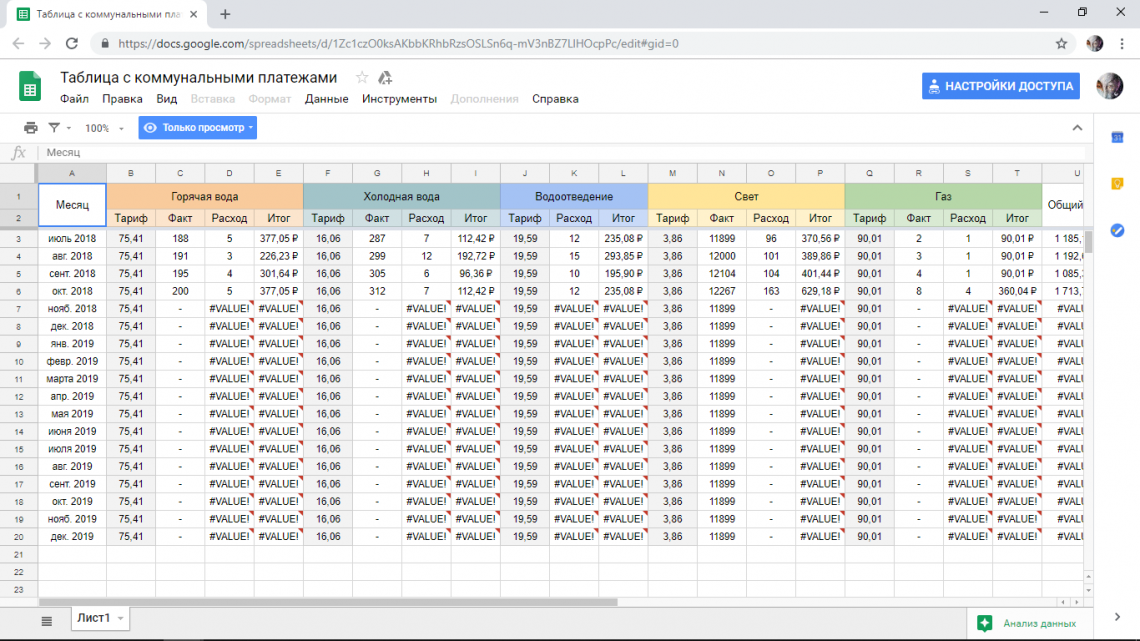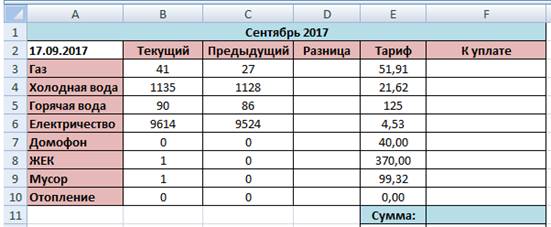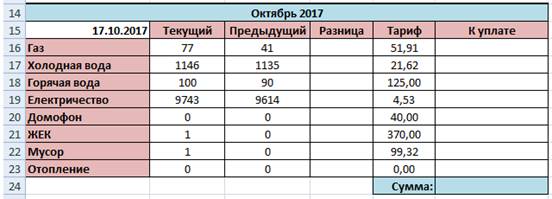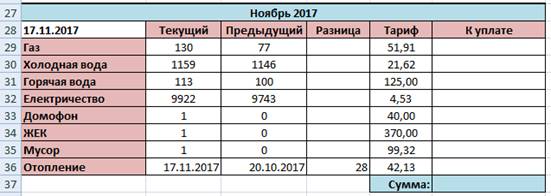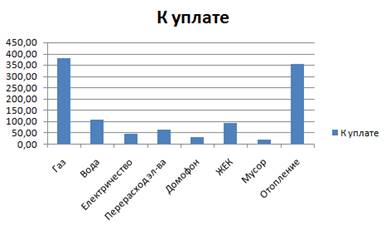Простая таблица Excel для расчета коммунальных платежей по счетчикам (вода, электричество):
- самостоятельный расчет суммы к оплате по счетчикам, а также проверка расчета, сделанного в платежке или в личном кабинете – в электронном виде,
- возможность работы с таблицей на компьютере и на мобильных устройствах,
- проверка ошибок ввода (например, когда введены показания меньше, чем в предыдущем месяце).
Особенности этой таблицы:
- Компактность – всего одна строка на месяц, поэтому 12 строк достаточно на год.
- Включен расчет водоотведения исходя из объема водоотведения как суммы потребления по холодной и горячей воде.
- 3-хтарифный электросчетчик.
- Проверки ошибок – например, при вводе показаний за следующий месяц меньше, чем за предшествующий (при отрицательном потреблении), значение будет выделено красным цветом.
- Легко задать смену тарифов, так как тарифные значения есть в каждой строке (для каждого месяца).
- Необходимо только задать начальные значения счетчиков (потом эту строку можно скрыть).
Скачать Excel таблицу расчета коммунальных платежей
Таблица в OneDrive
Здесь можно просмотреть внедренную таблицу, также возможно развернуть её на всё окно.
В таблице поля открыты для изменения, и можно изменить значения счетчиков, чтобы увидеть, как пересчитается сумма к оплате.
Использование таблицы
При оформлении нового месяца нужно:
- скопировать последнюю строку,
- вставить ее следующей,
- ввести показания счетчиков – суммы будут посчитаны в столбцах «Сумма…».
Использование таблицы на нескольких устройствах
Сохранив таблицу в облачном хранилище, лучше с поддержкой Excel Online (например, Microsoft OneDrive), можно организовать доступ с нескольких устройств. Кроме того, облако обеспечит резервное копирование.
Работа с таблицей на компьютере с подключением через Microsoft OneDrive:
Работа с таблицей через Microsoft Excel для Android:
- Удобно вносить показания счетчиков со смартфона прямо у электрощита.
- Хотя результаты можно посмотреть и на смартфоне, делать это на компьютере удобнее.
Построение таблицы
Таблица устроена достаточно просто, на основе операций вычитания, умножения и суммирования. Кроме того,
- для выделения ошибок используется условное форматирование,
- для проверки значений используются функции Excel: ЕСЛИ (IF), ЕСЛИОШИБКА (IFERROR).
См. также
Для тех, кто не хочет возиться с таблицами Excel, есть готовые программы, например, для Andoid приложение DomoMeter.
Видео

А кто-то, наоборот — платит заранее с запасом на несколько месяцев вперед (но таких людей очень мало, это обычно те, кто уезжает в командировки на долгий срок).
Для нормального обслуживания дома и обеспечения его всеми современными благами желательно платить за коммунальные услуги вовремя.
Квартплата складывается из нескольких частей:
- Обслуживание МКД (управление МКД, уборка подъездов и прилегающей территории, электроснабжение МОП (мест общего пользования), обслуживание лифтов и др. — эти цифры обычно не меняются и сохраняются постоянными каждый месяц, изменения возможны при глобальных изменениях тарифов и/или количестве предоставляемых услуг.
- Коммунальные услуги (вода, электричество, газ, Интернет, телевидение и др. — все, что может тарифицироваться по счетчикам или непосредственно зависит от пользователя услугой.
Если, как было сказано выше, первый пункт практически всегда постоянен, а вот второй зависит только от непосредственного потребления услуг. Для более адекватного понимания размеров ежемесячных коммунальных затрат их стоит записывать для себя в шпаргалку. Это поможет анализировать и регулировать фактические затраты на коммунальные услуги.
Поэтому не ленитесь и записывайте каждый месяц, сколько было израсходовано электричества, воды и др. Если с компьютером проблем нет, то лучше делать это с его помощью, создав файл, в котором вести учет. Специальные программы помогут вам не только законспектировать коммунальные расходы, но и с легкостью рассчитают и покажут вам все статьи расходов по каждой конкретной услуге с учетом действующих тарифов, отобразят все затраты отдельно по каждому месяцу и посчитают итоговую сумму.
Например, уехав в отпуск в другой город или страну на неделю или даже две-три, вы же не тратите в это время воду, газ, и потребление электричества резко падает. Соответственно, коммунальные затраты должны пропорционально уменьшиться. И это обязательно отразится в вашем файле после ввода данных по коммунальным затратам в этом месяце. Если этого не произойдет, и суммы за электричество, газ и воду окажутся прежними, значит, в вашей квартире в ваше отсутствие кто-то жил 
Ну а если говорить серьезно, то это просто удобно — всегда иметь возможность мониторить и контролировать свои коммунальные расходы.
Пример такого файла с автоматическим подсчетом потраченных денег представлен ниже. В этом файле автоматически рассчитываются:
- Сколько дневного электричества было потрачено в каждый месяц и сколько это стоит с учетом действующих тарифов;
- Сколько ночного электричества было потрачено в каждый месяц и сколько это стоит с учетом действующих тарифов;
- Сколько было потрачено холодной воды в каждый месяц и сколько это стоит с учетом действующих тарифов;
- Сколько было потрачено горячей воды в каждый месяц и сколько это стоит с учетом действующих тарифов;
- Соответственно из предыдущих двух показателей рассчитывается объем водоотведения и сколько это стоит с учетом действующих тарифов;
- Сколько было потрачено природного газа в каждый месяц и сколько это стоит с учетом действующих тарифов;
- Общие денежные затраты в рублях за каждый месяц;
- Общая сумма всех затрат в рублях;
- В качестве бонуса автоматически рисуется график-диаграмма денежных затрат за коммунальные платежи.
Те, кто собирается пользоваться этим файлом, но не очень дружат с программой Microsoft Excel, не должны вносить какие-либо изменения в ячейки таблицы, кроме ячеек, выделенных зеленым цветом, столбцы с тарифами (темно-синий текст) нужно заполнять самостоятельно в зависимости от их текущих значений в регионе проживания и возможных повышений в будущем.
Все остальное посчитается само автоматически.
Готовый файл для Microsoft Excel (он же совместим с программой Numbers для iPad) вы можете скачать по этой ссылке:
 |
— Скачать файл для расчета и ведения коммунальных платежей для владельцев квартиры/частного дома |
В этом файле уже прописаны все формулы с учетом действующих тарифов.
Добавить комментарий
На чтение 7 мин Просмотров 3.9к. Опубликовано 31.07.2019
Содержание
- Таблица в OneDrive
- Использование таблицы
- Использование таблицы на нескольких устройствах
- Построение таблицы
- См. также
- г л а в н а я
- недвижимость
- ремонт
- интерьеры
- дом № 30
- контакты
- Расчет коммунальных платежей
- Как пользоваться таблицей
Простая таблица Excel для расчета коммунальных платежей по счетчикам (вода, электричество):
- самостоятельный расчет суммы к оплате по счетчикам, а также проверка расчета, сделанного в платежке или в личном кабинете – в электронном виде,
- возможность работы с таблицей на компьютере и на мобильных устройствах,
- проверка ошибок ввода (например, когда введены показания меньше, чем в предыдущем месяце).
Особенности этой таблицы:
- Компактность – всего одна строка на месяц, поэтому 12 строк достаточно на год.
- Включен расчет водоотведения исходя из объема водоотведения как суммы потребления по холодной и горячей воде.
- 3-хтарифный электросчетчик.
- Проверки ошибок – например, при вводе показаний за следующий месяц больше, чем за предшествующий, значение будет выведено красным цветом.
- Легко задать смену тарифов, так как тарифные значения есть в каждой строке (для каждого месяца).
- Необходимо только задать начальные значения счетчиков (потом эту строку можно скрыть).
Таблица в OneDrive
Здесь можно просмотреть внедренную таблицу, также возможно развернуть её на всё окно.
В таблице поля открыты для изменения, и можно изменить значения счетчиков, чтобы увидеть, как пересчитается сумма к оплате.
Использование таблицы
При оформлении нового месяца нужно:
- скопировать последнюю строку,
- вставить ее следующей,
- ввести показания счетчиков – суммы будут посчитаны в столбцах «Сумма…».
Использование таблицы на нескольких устройствах
Сохранив таблицу в облачном хранилище, лучше с поддержкой Excel Online (например, Microsoft OneDrive), можно организовать доступ с нескольких устройств. Кроме того, облако обеспечит резервное копирование.
Работа с таблицей на компьютере с подключением через Microsoft OneDrive:
- Удобно вносить показания счетчиков со смартфона прямо у электрощита.
- Хотя результаты можно посмотреть и на смартфоне, делать это на компьютере удобнее.
Построение таблицы
Таблица устроена достаточно просто, на основе операций вычитания, умножения и суммирования. Кроме того,
- для выделения ошибок используется условное форматирование,
- для проверки значений используются функции Excel: ЕСЛИ (IF), ЕСЛИОШИБКА (IFERROR).
См. также
Для тех, кто не хочет возиться с таблицами Excel, есть готовые программы, например, для Andoid приложение DomoMeter.
г
л
а
в
н
а
я
недвижимость
Вопросы покупки, продажи и аренды жилья
ремонт
Как сделать ремонт самостоятельно или как найти профессионалов
Вопросы ЖКУ, ЖКХ, законодательство, новости и советы
интерьеры
Дизайн интерьеров для дома, квартиры, офиса, дачи
дом № 30
Новости и важные вопросы для жильцов дома №30
контакты
Расчет коммунальных платежей

А кто-то, наоборот — платит заранее с запасом на несколько месяцев вперед (но таких людей очень мало, это обычно те, кто уезжает в командировки на долгий срок).
Для нормального обслуживания дома и обеспечения его всеми современными благами желательно платить за коммунальные услуги вовремя.
Квартплата складывается из нескольких частей:
- Обслуживание МКД (управление МКД, уборка подъездов и прилегающей территории, электроснабжение МОП (мест общего пользования), обслуживание лифтов и др. — эти цифры обычно не меняются и сохраняются постоянными каждый месяц, изменения возможны при глобальных изменениях тарифов и/или количестве предоставляемых услуг.
- Коммунальные услуги (вода, электричество, газ, Интернет, телевидение и др. — все, что может тарифицироваться по счетчикам или непосредственно зависит от пользователя услугой.
Если, как было сказано выше, первый пункт практически всегда постоянен, а вот второй зависит только от непосредственного потребления услуг. Для более адекватного понимания размеров ежемесячных коммунальных затрат их стоит записывать для себя в шпаргалку. Это поможет анализировать и регулировать фактические затраты на коммунальные услуги.
Поэтому не ленитесь и записывайте каждый месяц, сколько было израсходовано электричества, воды и др. Если с компьютером проблем нет, то лучше делать это с его помощью, создав файл, в котором вести учет. Специальные программы помогут вам не только законспектировать коммунальные расходы, но и с легкостью рассчитают и покажут вам все статьи расходов по каждой конкретной услуге с учетом действующих тарифов, отобразят все затраты отдельно по каждому месяцу и посчитают итоговую сумму.
Например, уехав в отпуск в другой город или страну на неделю или даже две-три, вы же не тратите в это время воду, газ, и потребление электричества резко падает. Соответственно, коммунальные затраты должны пропорционально уменьшиться. И это обязательно отразится в вашем файле после ввода данных по коммунальным затратам в этом месяце. Если этого не произойдет, и суммы за электричество, газ и воду окажутся прежними, значит, в вашей квартире в ваше отсутствие кто-то жил 
Ну а если говорить серьезно, то это просто удобно — всегда иметь возможность мониторить и контролировать свои коммунальные расходы.
Пример такого файла с автоматическим подсчетом потраченных денег представлен ниже. В этом файле автоматически рассчитываются:
- Сколько дневного электричества было потрачено в каждый месяц и сколько это стоит с учетом действующих тарифов;
- Сколько ночного электричества было потрачено в каждый месяц и сколько это стоит с учетом действующих тарифов;
- Сколько было потрачено холодной воды в каждый месяц и сколько это стоит с учетом действующих тарифов;
- Сколько было потрачено горячей воды в каждый месяц и сколько это стоит с учетом действующих тарифов;
- Соответственно из предыдущих двух показателей рассчитывается объем водоотведения и сколько это стоит с учетом действующих тарифов;
- Сколько было потрачено природного газа в каждый месяц и сколько это стоит с учетом действующих тарифов;
- Общие денежные затраты в рублях за каждый месяц;
- Общая сумма всех затрат в рублях;
- В качестве бонуса автоматически рисуется график-диаграмма денежных затрат за коммунальные платежи.
Те, кто собирается пользоваться этим файлом, но не очень дружат с программой Microsoft Excel, не должны вносить какие-либо изменения в ячейки таблицы , кроме ячеек, выделенных зеленым цветом , столбцы с тарифами (темно-синий текст) нужно заполнять самостоятельно в зависимости от их текущих значений в регионе проживания и возможных повышений в будущем.
Все остальное посчитается само автоматически.
Готовый файл для Microsoft Excel (он же совместим с программой Numbers для iPad) вы можете скачать по этой ссылке:
— Скачать файл для расчета и ведения коммунальных платежей для владельцев квартиры/частного дома
В этом файле уже прописаны все формулы с учетом действующих тарифов.
Просто введите в таблицу свои тарифы и показания счётчиков — и получите сумму, которую нужно заплатить за коммунальные услуги.
Ведёт блог про маркетинг в малом бизнесе.
Раньше мы с женой вели учёт показаний счётчиков в тетради. Всё приходилось считать вручную. Это отнимает время, хоть и немного. Плюс появляется человеческий фактор — можно ошибиться в расчётах.
Чтобы исключить это, мы сделали таблицу, которая сама считает расходы на коммунальные услуги. В неё нужно вписать тарифы и текущие показания счётчиков. Всё остальное она посчитает за вас. Сохраните её себе и пользуйтесь на здоровье.
Как пользоваться таблицей
- Чтобы начать пользоваться таблицей, перейдите по ссылке и выберите в меню «Файл» пункт «Создать копию».
- Впишите свои тарифы за горячую и холодную воду, водоотведение, электричество и газ. Тарифы можно прописать один раз и протянуть на все месяцы. Если тарифы вырастут в цене, просто напишите новое значение и опять протяните по всему столбцу.
- Каждый месяц вносите показания счётчиков в столбцы «Факт». Пример: на счётчике горячей воды видим число 200 — вносим его в таблицу. По такому же принципу и всё остальное.
- У водоотведения нет столбца «Факт», потому что этот показатель считается автоматически. Водоотведение — это потраченные литры горячей и холодной воды в сумме. Таблица сама складывает эти данные и умножает на тариф.
- После того как вы вписали тарифы и показания, таблица посчитает, сколько нужно заплатить по счётчикам в этом месяце. Вы будете видеть суммы по каждой услуге и общую сумму в целом.
С помощью таблицы можно не считать расходы на коммунальные услуги вручную и перестать вести тетрадь с показателями счётчиков. Наверняка не я первый сделал такую таблицу. Если посоветуете в комментариях, как можно улучшить этот шаблон, буду очень рад прочесть. 
- Распечатать
Оцените статью:
- 5
- 4
- 3
- 2
- 1
(4 голоса, среднее: 1 из 5)
Поделитесь с друзьями!
Практическая работа
«Расчет платежей за коммунальные услуги в Microsoft Excel».
Цель работы:
1.
Научиться вводить
исходные данные, используя возможности автозаполнения, автомусуммирования,
копирования.
2.
Научиться производить
расчеты, используя формулы, стандартные математические и логические функции.
3.
Научиться строить
диаграммы.
Задание. Расчет платежей за коммунальные
услуги
1.
Заполнить исходные данные таблицы
за сентябрь, октябрь и ноябрь.
2.
Произвести расчеты:
— разницу показаний;
— ежемесячной стоимости потребления коммунальных услуг;
-сумму оплаты за каждый месяц.
3.
Построить диаграмму стоимости
потребления услуг по месяцам.
Для этого надо выделить диапазон ячеек А2:А10,
зажать клавишу Ctrl и не
отпуская, выделить диапазон F2:F10 (одновременно должны быть выделены два диапозона).
Далее перейти на вкладку Вставка (в горизонтальном меню сверху), выбрать
тип диаграммы Гистограмма и нажать на любой вариант из предложенных
гистограмм (см. рисунок)
Щелкните указателем
мышки по словам К уплате (над диаграммой), удалите этот текст, наберите Сентябрь,
а справа слова К уплате удалите.
Повторите пункт 3 для
таблицы октябрь и ноябрь. В итоге около каждого месяца справа должна быть диаграмма
(см. рисунок).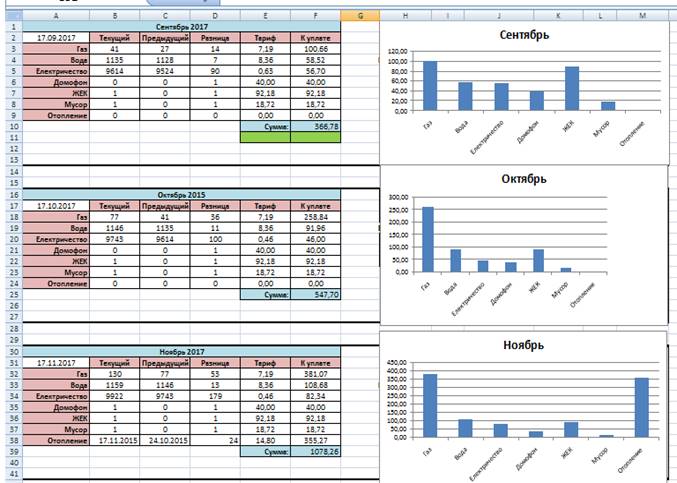
Учет расхода холодной воды и других коммунальных ресурсов по показаниям счетчиков с помощью VBA Excel. Расчет и хранение данных в электронном виде.
Учет расхода воды
Учет расхода коммунальных ресурсов по показаниям счетчиков рассмотрим на примере холодной воды, так как это самый распространенный случай, когда может понадобиться расчет и хранение данных в рабочей книге Excel.
В июне 2020 года у нас появилась возможность оплачивать воду через Сбербанк-онлайн, поэтому отпала необходимость заполнять и печатать квитанции, о которых я писал раньше. Но возникло желание автоматизировать расчет суммы к оплате и сохранять данные по месяцам в электронном виде с помощью VBA.
Для записи показаний счетчика холодной воды, расхода ресурса и суммы к оплате с помощью VBA Excel я использую следующую таблицу:
Таблица учета холодной воды
Справа от таблицы учета холодной воды расположены командные кнопки и таблица тарифов:
Командные кнопки и тарифы
Верхняя строка рабочего листа закреплена (Вид –> Закрепить области –> Закрепить верхнюю строку). Кнопки «Добавить» и «Печатная форма» добавлены из коллекции элементов управления ActiveX:
Добавление элементов управления ActiveX
Таблица с показаниями счетчика, расходом воды и суммой к оплате преобразована в умную таблицу, у которой снят фильтр, отображавшийся в строке заголовков.
Кнопка «Добавить» рабочего листа открывает следующую пользовательскую форму:
Форма для добавления текущих показаний счетчика
Код кнопки «Добавить» на рабочем листе (расположен в модуле листа с таблицей):
|
Private Sub CommandButton1_Click() UserForm1.Show End Sub |
При загрузке формы выполняется следующая процедура (расположена в модуле формы):
|
Private Sub UserForm_Activate() TextBox1.Text = Format(Now, «MMMM») TextBox2.Text = Format(Now, «YYYY») TextBox3.SetFocus End Sub |
Текстовые поля:
- TextBox1 – поле для корректировки месяца;
- TextBox2 – поле для корректировки года;
- TextBox3 – поле для ввода текущего показания счетчика.
Нам остается только ввести текущие показания счетчика и нажать кнопку «Добавить» на пользовательской форме. Поля «Год» и «Месяц» добавлены на всякий случай, если понадобится их скорректировать.
Код кнопки «Добавить» пользовательской формы, который записывает новую* строку в таблицу (расположен в модуле формы):
|
Private Sub CommandButton1_Click() Dim pps As Long, tarif As String pps = Range(«A1»).End(xlDown).Row + 1 tarif = Range(«K1»).End(xlDown).Address Cells(pps, 1) = TextBox1.Text Cells(pps, 2) = TextBox2.Text Cells(pps, 3) = Cells(pps — 1, 4) Cells(pps, 4) = Val(TextBox3.Text) Cells(pps, 5) = Cells(pps, 4) — Cells(pps, 3) Cells(pps, 6) = Range(tarif) Cells(pps, 7) = Cells(pps, 5) * Cells(pps, 6) Unload Me ThisWorkbook.Save End Sub |
Переменные:
- pps – первая пустая строка в таблице с показаниями счетчика;
- tarif – адрес последней ячейки в колонке с тарифами.
* Первая строка таблицы с данными должна быть записана вручную, так как предыдущие показания счетчика копируются из строки выше. Если вы делаете расчет не для себя, добавьте в код обработчик ошибок.
Печать квитанций
Квитанция может понадобиться, если контролеры ресурсоснабжающей организации попросят подтверждение оплаты. Заполненная кодом VBA Excel и распечатанная квитанция с приложенным платежным чеком будет нагляднее, чем один чек Сбербанка или другой финансовой организации, платежной системы.
Я добавил реквизиты ресурсоснабжающей организации к первоначальной квитанции, которые на изображении и в приложенном файле изменены:
Квитанция на оплату холодной воды
Чтобы распечатать квитанцию на оплату холодной воды или другого ресурса, необходимо в таблице с показаниями счетчика выбрать любую ячейку в строке с нужным периодом и нажать кнопку «Печатная форма». Квитанция будет заполнена данными за выбранный период и затем лист, на котором она расположена, будет активирован.
Код кнопки «Печатная форма» (расположен в модуле листа с таблицей):
|
1 2 3 4 5 6 7 8 9 10 11 12 13 14 15 16 17 18 19 20 |
Private Sub CommandButton2_Click() Dim a() As Variant, i As Byte ReDim a(1 To 7) For i = 1 To 7 a(i) = Cells(ActiveCell.Row, i) Next With Sheets(«Квитанция») For i = 1 To 7 .Range(«Cell» & i) = a(i) Next .Select End With ‘ .Cells(1, 3) => Cell1 ‘ .Cells(1, 5) => Cell2 ‘ .Cells(9, 2) => Cell3 ‘ .Cells(9, 3) => Cell4 ‘ .Cells(9, 4) => Cell5 ‘ .Cells(9, 5) => Cell6 ‘ .Cells(9, 6) => Cell7 End Sub |
Информация из выбранной строки записывается в массив a(). Бланк документа расположен на листе «Квитанция». Чтобы заполнить бланк данными из массива с помощью цикла, заполняемым ячейкам присвоены имена (Формулы –> Присвоить имя). Ячейки, которым присвоены имена, перечислены внутри процедуры в комментариях.
В ячейке с итоговой суммой к оплате стоит формула =F9+C10.
Скачать пример
Вы можете скачать архив с моим файлом «Учет расхода воды», чтобы проверить его работоспособность. А также использовать его в качестве примера при создания своего файла Excel для регистрации показаний счетчика и расхода какого-либо коммунального ресурса с помощью VBA.
Чтобы хранить чеки Сбербанка, других финансовых организаций и платежных систем в электронном виде на своем компьютере, выведите их на печать, выберите принтер «Печать в PDF» и сохраните в выбранное место.